Vágja ki és csatlakoztassa az M4A fájlokat Mac és Windows rendszeren a legjobb hangszerkesztőkkel
Az M4A egy fájlkiterjesztés, amely az MPEG-4 tárolóban lévő tömörített hangfájlt jelöli. Először akkor vált népszerűvé, amikor az Apple Inc. formátumként használta iTunes és iPod dalok letöltéséhez. Emiatt sok felhasználónak nehézségekbe ütközik a szerkesztés más alkalmazásokban, különösen a nem Apple felhasználók számára. Szerencsére számos hatékony eszköz létezik M4A hangvágók online és offline. Kétségtelenül kevesebb erőfeszítéssel tudja majd manipulálni M4A fájljait. A hajsza vágásához íme néhány a legjobb hangszerkesztő szoftver az M4A fájlok megkerülő feladataihoz.

- 1. rész. Az 5 legjobb M4A vágó és asztalos
- 2. rész. Az M4A szerkesztése Windows és Mac rendszeren
- 3. rész. Az M4A vágó és asztalos GYIK
1. rész. Az 5 legjobb M4A vágó és asztalos
1. Vidmore Video Converter
Vidmore Video Converter egy sokoldalú alkalmazás, amely Windows és Macintosh operációs rendszeren működik. Ezenkívül az eszköz kezelőfelülete meglehetősen intuitív, és lehetővé teszi a hangvágási feladat egy pillanat alatt történő elvégzését. Ez az M4A audio trimmer különféle vágási módszereket alkalmaz. A gyors felosztás funkcióval automatikusan több sávra oszthatja a számot. Ezenkívül a bal és jobb zenei sáv húzásával kiválaszthatja a hang legjobb részét, és kivághatja azt. A pontos vágás érdekében másodpercben megadhatja a kezdési és befejezési időtartamot. Ezen felül integrálja az egyesítő képességet, amely lehetővé teszi a különböző szegmensek kombinálását vagy két M4A fájl egyesítését.
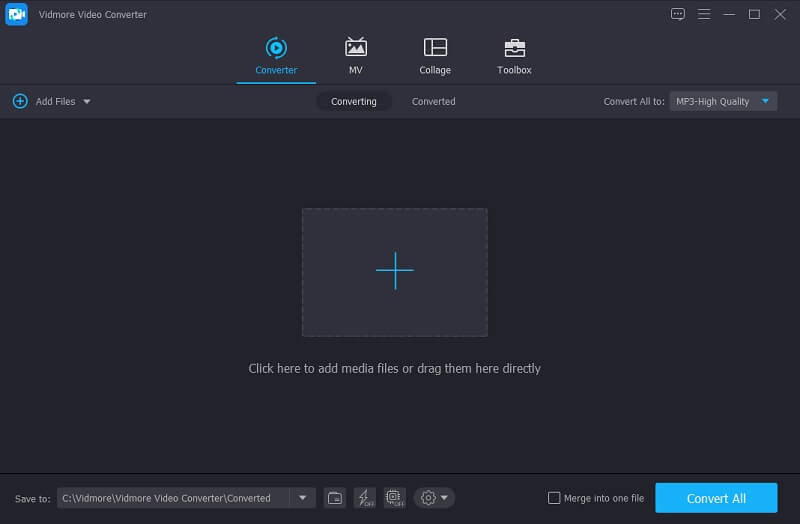
![]() Hihetetlenül hasznos M4A zenevágó
Hihetetlenül hasznos M4A zenevágó
- Csatlakozzon M4A-fájlokhoz Mac és Windows rendszeren
- Számos vágási lehetőség
- A formátumok széles skáláját támogatja
- Fájlok felosztása hanghossz-korlátozás nélkül

2. Audacity
A rengeteg zeneszerkesztési funkcióval teli Audacity egy nyílt forráskódú, teljesen ingyenes program, amelyet szinte minden nagyobb platformon használhat, beleértve a Windowst, a Mac OS-t és a Linuxot is. Az eszköz alapvető funkciói közé tartozik a hangfelvételek rögzítése és szerkesztése. Az alkalmazás eszköztárán olyan funkciókat is találhat, mint például a huroklejátszás, amely addig folytatja a hangfelvétel lejátszását, amíg manuálisan le nem állítja. Ezen túlmenően az eszköz támogatja a mikrofonon keresztüli felvételt, átfed egy szinkront egy másik sávra, és az Ön igényei szerint kezeli a felvevőeszközöket. A legjobb az egészben az, hogy megtanulhatja, hogyan egyesítheti az MP4 és M4A fájlokat egybe, és hogyan lehet őket új sávba renderelni a hangkeverő segítségével.
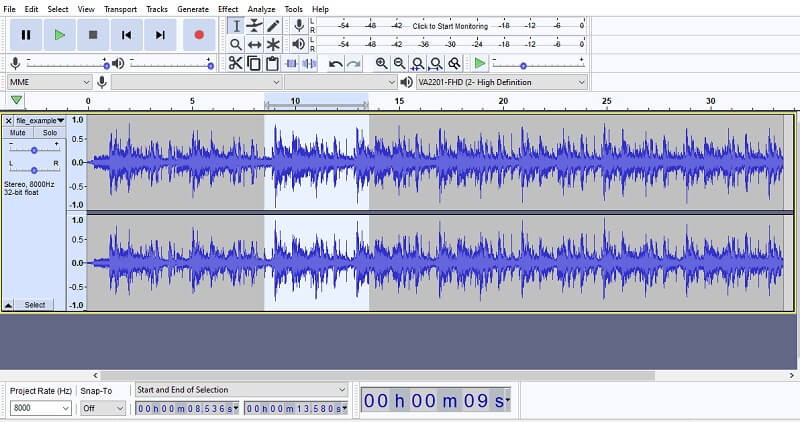
3. Lexis audioszerkesztő
A Lexis Audio Editor segítségével tökéletesítse a hangfájlokat mobileszközén. Bár az alkalmazást Android telefonokra szabták, támogatja az M4A-t, amely általában az Apple kütyüihez való. Ezenkívül több formátum kezelését is lehetővé teszi, beleértve a WAV, WMA, FLAC és AAC formátumot. Ezzel az M4A vágó Android-alkalmazással jogosult MP3 formátumban exportálni hangadatait, lehetővé téve más alkalmazásokban és szolgáltatókban való használatát. Egyéb szerkesztőeszközök közé tartozik a sávkiegyenlítő, a kompresszor, a zajcsökkentés és még sok más. A hangminőség javítása érdekében lehetőség van a tempó, a hangmagasság és a sebesség módosítására az Ön igényei szerint. Annak ellenére, hogy mobilalkalmazás, nem marad le M4A vágóként és asztalosként.
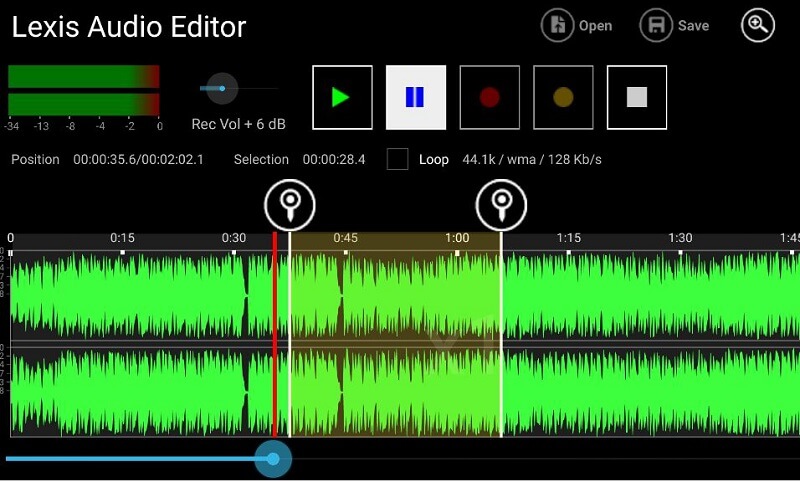
4. Audio trimmer
Akár csengőhangot, akár hangoskönyvet szeretne online készíteni, az Audio Trimmer nagy segítségünkre lehet. Ezzel az egyszerű programmal pillanatok alatt levághatja, kivághatja és kivághatja a hang egyes részeit. A vágóról a fogantyúk húzásával kiválaszthatja a kivágni kívánt hangrészeket. Ezenkívül másodpercek alatt megadhatja a kezdő- és végpontokat a precíz hangvágás érdekében. Ráadásul ez az M4A zenevágó lehetővé teszi az audiofájl MP3 és M4R formátumba történő exportálását.
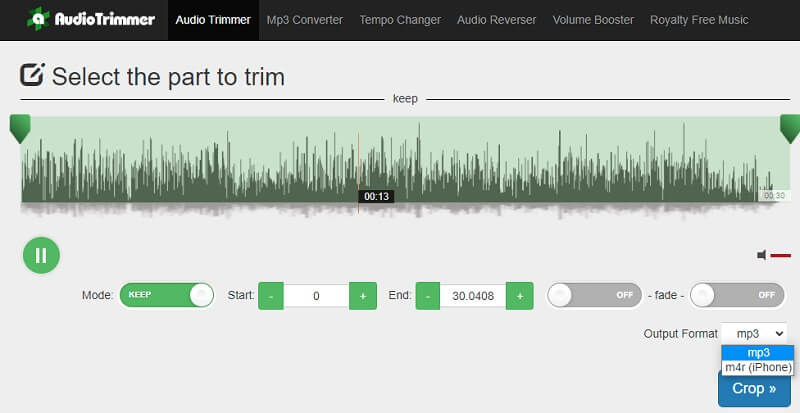
5. Clideo
A Clideo egy webalapú M4A vágógép, amely segíthet az audiofájlok kivágásában és felosztásában. Szinte minden böngészőben fut, lehetővé téve az audiofájlok kivágását Windows és Mac számítógépeken. Csakúgy, mint a fent említett eszköz, ez is különböző módszereket biztosít a hangvágáshoz. Vannak kormányok a kezdeti és végrész jelölésére, valamint az időtartam másodpercek megadásával. Ráadásul a professzionális pálya elkészítéséhez fade in és fade out effektusokat kell alkalmazni, ami szintén megtehető ezzel az eszközzel. A legfontosabb, hogy az audio-egyesítés lehetővé teszi az M4A-fájlok online csatlakozását könnyedén.
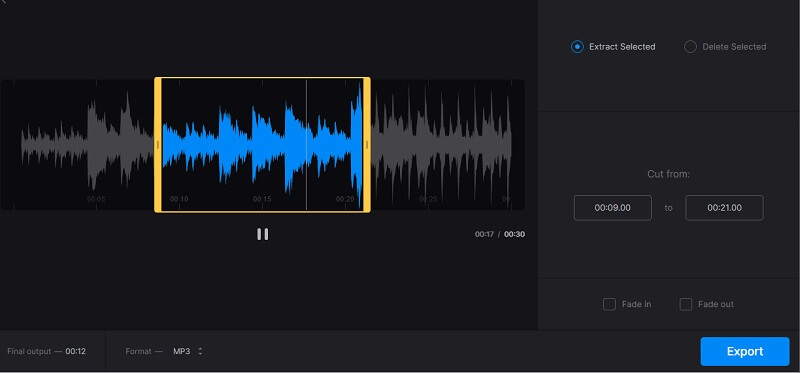
2. rész. Az M4A szerkesztése Windows és Mac rendszeren
Ha nem biztos abban, hogy hol kezdje, és melyik M4A vágóalkalmazást használja, nyugodtan használhatja Vidmore Video Converter mint például. Az alábbi lépésenkénti eljárást használhatja referenciaként.
1. lépés: Fogja meg az alkalmazás telepítőjét
A kezdéshez fogja meg az alkalmazás telepítőjét az egyikre kattintva Ingyenes letöltés gombok felett. Ügyeljen arra, hogy a megfelelő operációs rendszert válassza ki a számítógépéhez, és telepítse azt a számítógépére. Következésképpen indítsa el az alkalmazást.
2. lépés: Adjon hozzá egy M4A fájlt
Ha elkészült, kattintson a gombra Plusz aláírás gombot az alkalmazás fő felületén, és importálja a kivágni kívánt fájlt. Hangfájlok mappájának feltöltéséhez kattintson a gombra Fájlok hozzáadása legördülő menüből, és válassza ki Mappa hozzáadása. Ezután válassza ki a kívánt mappát vagy dalokat.
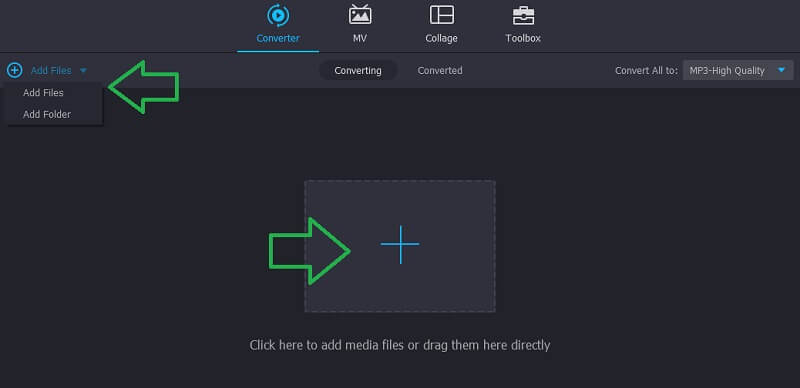
3. lépés Vágja le az M4A sávot
Most kattintson a Vágott gombot az eszköz zenei munkaállomásának megtekintéséhez. Innen kattintson a Gyors felosztás gombot, és adja meg az M4R fájlból létrehozni kívánt vágások számát. Alternatív megoldásként elhúzhatja a kezdő és a vég fogantyúját az audiofájl kívánt részeinek megfelelően. Ezúttal játssza le a hangot, és miután elérte a kívánt eredményt, kattintson a gombra Megment gomb.
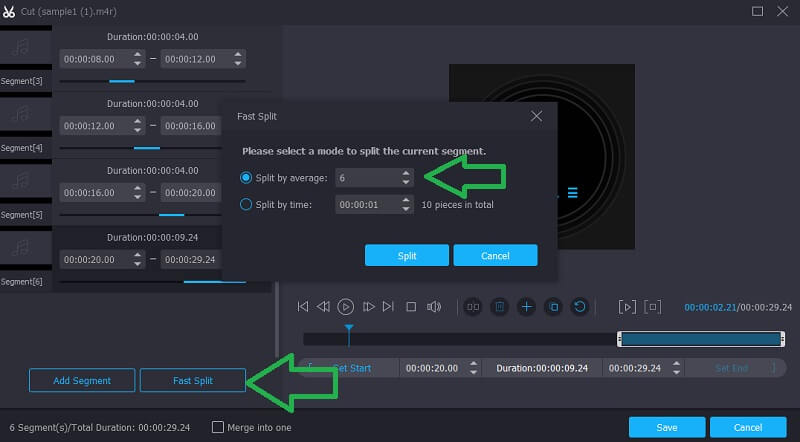
4. lépés Mentse el a szám végleges verzióját
Az összes változtatás után térjen vissza a Átalakító fület, és válassza ki a kimeneti formátumot, ha más zenelejátszókon szeretné lejátszani, vagy hagyja változatlanul, ha meg szeretné tartani az eredeti formátumát. A kimeneti formátum kiválasztásához egyszerűen nyissa meg a Profil menüből válassza ki az Audio fület, válassza ki a kívánt formátumot, és nyomja meg a gombot Összes konvertálása gombot a jobb alsó részben a fájl feldolgozásának megkezdéséhez.
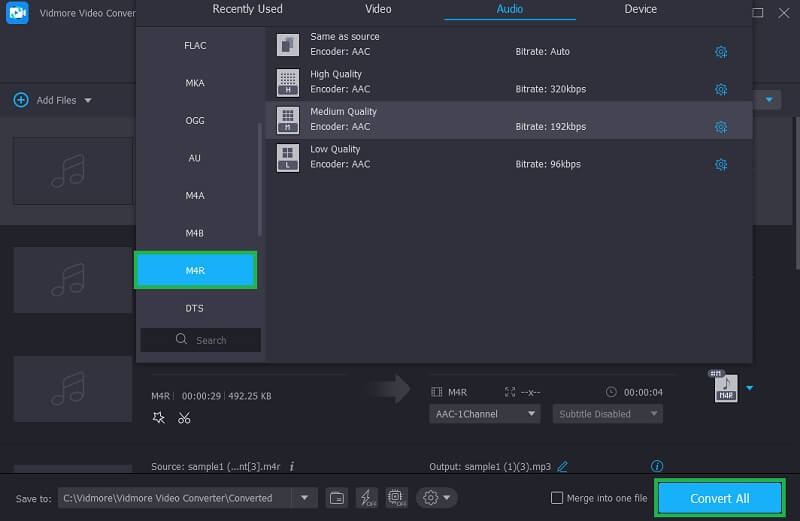
3. rész. Az M4A vágó és asztalos GYIK
Hogyan szerkeszthetek M4A fájlokat?
Számos lehetőség áll rendelkezésre az M4A fájlok szerkesztésére. A fent bemutatott eszközök egyike a Vidmore Video Converter, amely egy videószerkesztő, mégis számos hasznos hangszerkesztő funkcióval rendelkezik. Ez magában foglalja a vágást, vágást, egyesítést és egyebeket.
Hogyan konvertálhatom az M4A-t MP3-ra ingyen?
Az M4A-t MP3-má konvertálhatja online konverterekkel, teljesen költség nélkül. Webböngészőkön futnak, így nem kell további alkalmazásokat letöltenie.
Az M4A ugyanaz, mint az MP4?
Mint fentebb említettük, az M4A fájlkiterjesztés az MP4 audio képviselője. Ez azt jelenti, hogy minden MP4 fájl tartalmaz egy M4A fájlt.
Következtetés
Ebben a cikkben elsősorban az online elérhető, leginkább ajánlott programokkal foglalkoztunk. A következők közül választhat hangvágók M4A-hoz felett. Vannak online, offline és mobil megoldások is. Ezért a legjobb alkalmazás kiválasztása teljes mértékben az Ön preferenciáitól függ.
M4A tippek
-
M4A szerkesztése
-
Konvertálja az M4A-t
-
Audio kivágása


